等待图片出现
组件介绍
等待图片出现,再继续执行流程。
截图

属性说明
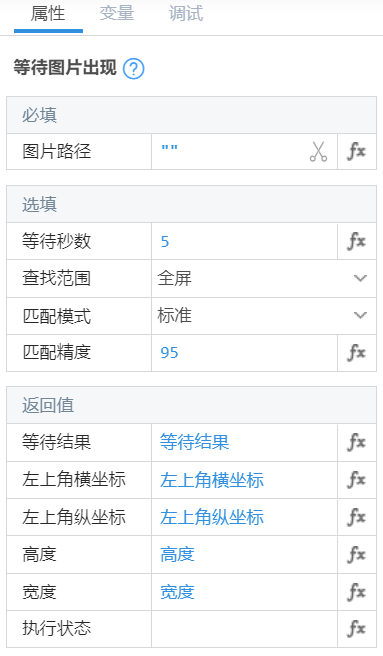
必填项
| 属性名称 | 类型 | 默认值 | 说明 |
|---|---|---|---|
| 图片路径 | 字符串 | 空 | 需要查找的本地图片路径,支持的格式:png/jpg/bmp, 点击右侧的剪刀图标可以截取图片保存到本地 点击文件夹图标可以选择需要操作的图片 |
选填项
| 属性名称 | 类型 | 默认值 | 说明 |
|---|---|---|---|
| 等待秒数 | 数字 | 5 | 查找图片的时间,单位:秒,默认 5 秒 0 - 查找图片时间无限长 超过指定时间未找到图片返回 false |
| 查找范围 | 下拉选项 | 全屏 | 查找图片的范围,默认全屏 ● 全屏:整个屏幕范围内查找 ● 指定窗口:只在特定窗口查找(仅支持 Windows) ● 当前激活窗口:只在桌面顶层激活窗口查找 |
| 目标窗口 | 元素 | 空 | 「查找范围」选择「指定窗口」时生效 选择要进行查找图片的窗口元素 请点击右侧编辑按钮选择元素窗口,具体操作详见名词解析 |
| 匹配模式 | 下拉选项 | 标准 | 匹配图片的方式: ● 标准:使用彩色匹配模式,准确度高,查找速度较慢 ● 二值化:使用二值化匹配模式,匹配速度快,但准确度相对标准模式低 |
| 匹配精度 | 数字 | 95 | 范围:50 ~ 100, 100 时表示目标与图片完全匹配 不写或者小于 50 按 50 处理,超过 100 按 100 处理 |
| 查找元素超时 | 数字 | 5 | 「查找范围」选择「指定窗口」时生效,单位:秒 查找目标窗口的超时时间, 0 - 查找时间无限长 在查找目标窗口时,如果超过了指定的时间,则认为目标窗口不存在 |
返回值
| 名称 | 类型 | 说明 |
|---|---|---|
| 等待结果 | 布尔值 | 找到返回 true,找不到返回 false |
| 左上角横坐标 | 数字 | 查找到图片所在位置的左上角横坐标,单位:px |
| 左上角纵坐标 | 数字 | 查找到图片所在位置的左上角纵坐标,单位:px |
| 高度 | 数字 | 查找到图片的高度,单位:px |
| 宽度 | 数字 | 查找到图片的宽度,单位:px |
组件示例
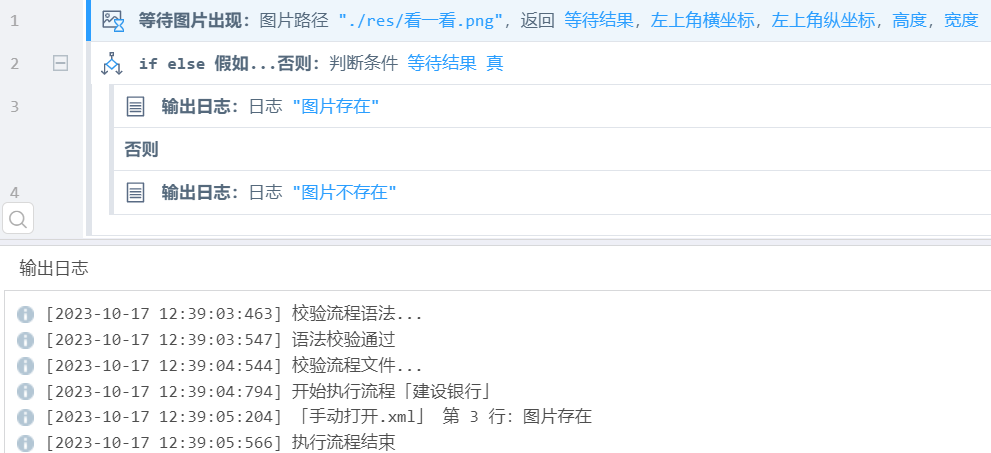
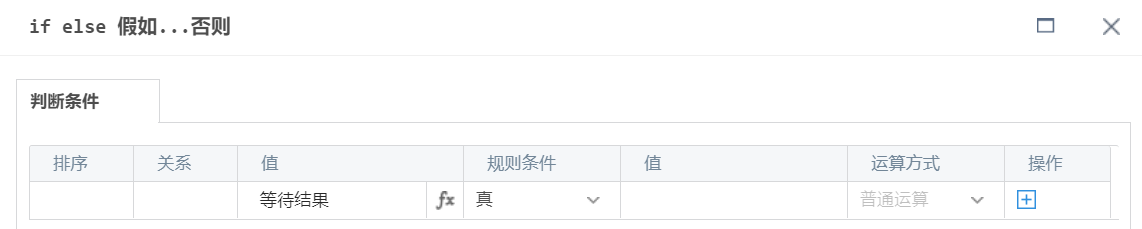
运行结果:日志面板输出图片存在或者图片不存在
名词解析
目标窗口:「查找范围」选择 “指定窗口” 时生效,点击目标窗口右侧的编辑按钮,鼠标移动到需要查找的窗口,按下 CTRL+鼠标左键选择元素窗口,查找范围则为当前选择的目标窗口。
注意事项
「 查找范围」选择 「当前激活窗口」 时查找范围为前台最上层目标窗口。
超过查找元素超时时间仍未找到目标窗口默认会停止流程,如果想继续运行流程请在「运行失败后」选择「继续运行流程」。
「图片路径」同时支持相对路径和绝对路径,相对路径以点斜杠 ./ 开头,代表该流程路径下文件夹,如示例中的 "./res/看一看.png" 表示流程的 res 文件夹下的看一看.png 文件。
点击「图片路径」右侧的剪刀图标进入截图状态,鼠标移动到需要截图的界面,鼠标拖动需要截图的范围,点击右下角的完成图标(点击叉号或者按下 ESC 键可以退出截图状态)可以将截图区域保存成图片并保存到当前流程的 res 文件夹。
为保证打包之后发送到机器人运行正常,在非流程路径下的图片会自动复制到该流程的 res 文件夹下。
可以使用 「if 假如」组件或者 「if else 假如...否则」组件,「规则条件」选择真来判断等待结果,真即为图片存在,假为图片不存在。